ساخت اپل آیدی یکی از ضروری ترین اقداماتی است که کاربران آیفون و آیپد باید انجام دهند. بدون این حساب کاربری، امکان استفاده از بسیاری از اپلیکیشن ها و قابلیت ها برای کاربران محصولات اپل وجود ندارد. Apple ID در واقع حکم شناسنامه کاربران گوشیهای اپل را دارد. بر خلاف گوگل و مایکروسافت که روند بسیار ساده ای برای ساخت شناسه کاربری فراهم کرده اند، ساختن اپل آیدی با دشواری ها و پیچیدگی هایی همراه است.
بسیاری از کاربران آیفون برای ساختن حساب شخصی خود دچار مشکل هستند و این کار را با صرف هزینه، در مراکز خدماتی انجام می دهند. اپل همیشه در تلاش است که از ایجاد اپل آیدی با روش های فرعی پیشگیری کرده و کاربران را مجاب به استفاده از روش های اصلی انجام این کار نماید. در ادامه این مطلب، مراحل ساخت اپل آیدی را به صورت کامل به شما همراهان همیشگی آموزش خواهیم داد.
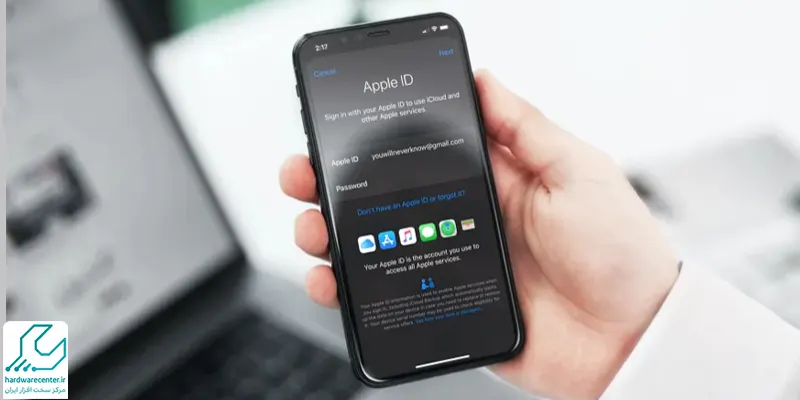
مقدمه ساخت اپل آیدی
مهم ترین مقدمه برای ساخت اپل آیدی ، استفاده از نرم افزار آیتونز می باشد. در واقع برای ساخت اکانت شما باید از این برنامه استفاده کنید. پس از دانلود و نصب آیتونز، به یک نرم افزار تغییر آی پی (IP) احتیاج خواهید داشت تا اپل متوجه نشود که شما از ایران به iTunes متصل شده اید.(آیتونز و بیشتر قابلیت های اپل در دسترس کاربران ایرانی نیستند) لازم است که روی موبایل اپل خود یک VPN داشته و در هنگام کار با آیتونز آن را فعال نمایید تا آی پی شما تغییر کند. تغییر ip به ایالات متحده آمریکا مطمئن راه برای کار با این برنامه و ساخت اپل آیدی است.
مراحل ساخت apple Id
بهترین روش ساخت اپل آیدی استفاده از کمک کارشناسان مراکز معتبر کمپانی اپل است. مهندسین ما در نمایندگی رسمی اپل در کوتاه ترین زمان ممکن اپل آیدی ایمن و خاصی را برای شما می سازند. در صورتی که قادر به مراجعه به نمایندگی های مجاز اپل نمی باشید، بر اساس مراحل زیر به ساخت Apple ID ویژه ی خود بپردازید.
نصب و اجرای آیتونز
- در گام ام اول پس از نصب و اجرای آیتونز، دکمه Account را انتخاب کرده و در ادامه روی Sign in کلیک کنید.
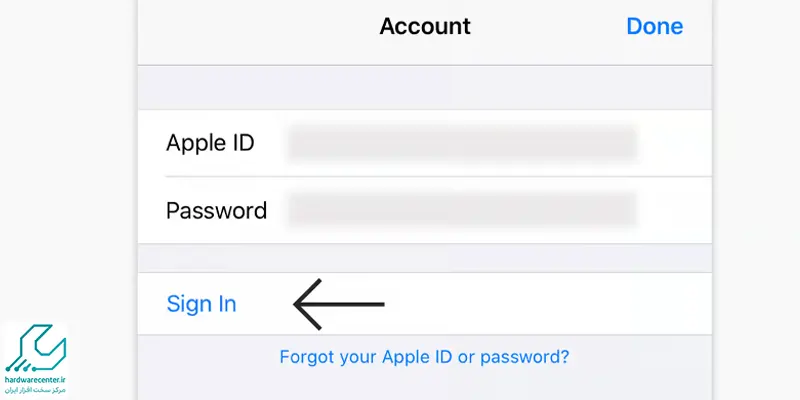
زدن گزینه Create New Apple ID
- در دومین مرحله ساخت اپل آیدی ، پنجره ای باز می شود که باید گزینه Create New Apple ID را در آن کلیک کنید تا وارد پروسه ی ساخت آپل آیدی شوید.
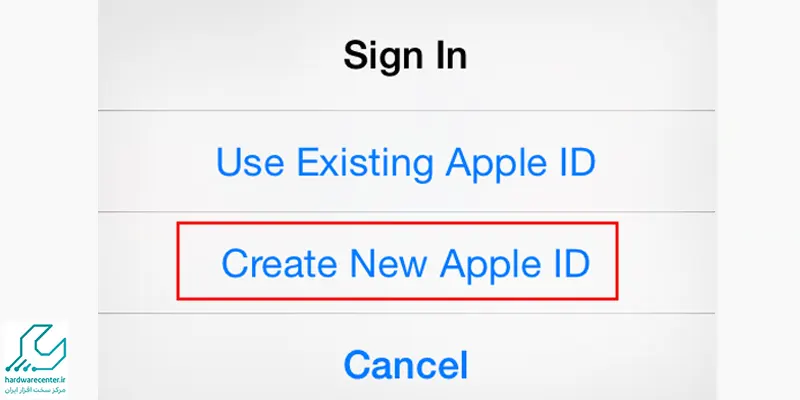
وارد کردن ایمیل
- در این مرحله لازم است که ایمیل مورد نظر برای ساخت اکانت اپل آیدی را وارد کنید.
- در این مرحله از هر نوع آدرس ایمیلی می توانید استفاده کنید و محدودیتی برای این منظور وجود ندارد.
- آدرس ایمیل شما همان شناسه ی اپل آیدی خواهد بود؛ بنابراین باید حتما به آن دسترسی داشته باشید.
- در ادامه باید رمز عبور خود را وارد کنید. رمز عبور باید از ترکیب حداقل ۸ حرف بزرگ، کوچک و عدد تشکیل شده باشد.
- بعد از اینکه ایمیل و رمز عبور یا پسورد را وارد کردید، گزینه ی Terms & Conditions را تیک بزنید و در نهایت روی گزینه ی Continue برای ادامه فرایند کلیک کنید.
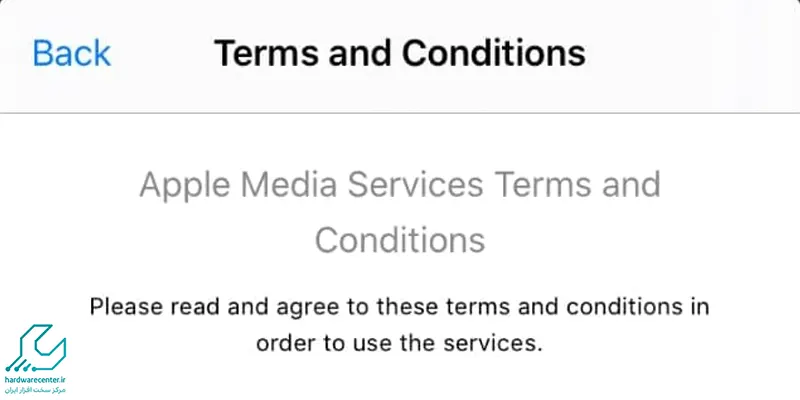
ارائه مشخصات
- چهارمین مرحله ساخت اپل آیدی ، مربوط به ارائه مشخصات است. در این مرحله شما باید نام و نام خانوادگی و تاریخ تولد به میلادی را وارد کرده و به سه سؤال امنیتی پاسخ دهید.
- در نظر داشته باشید این مرحله از اهمیت زیادی برخوردار است؛ زیرا در صورت هک شدن اکانت شما یا فراموشی پسورد آن، اپل به واسطه ی پاسخ صحیح به هر یک از این سؤال ها اکانت را مجددا در اختیار شما قرار خواهد داد.
وارد کردن اطلاعات پرداخت و آدرس
- در مرحله پنجم ساخت اپل آیدی ، نیاز به وارد کردن اطلاعاتی از قبیل اطلاعات پرداخت و آدرس است که با توجه به تحریم بودن ایران، کاربران ایرانی باید در این بخش گزینهNone را انتخاب کنند.
- از آنجا که آی پی شما به ایالات متحده تغییر پیدا کرده است، باید یک آدرس از این کشور را در این مرحله وارد نمایید.
- برای این کار به سایت fakeaddressgenerator مراجعه کنید تا اطلاعاتی تصادفی برای وارد کردن در اختیار شما قرار گیرد.
- پس از ایجاد یک آدرس، سطر های مربوطه را در آیتونز وارد کنید. فقط شمارهی خیابان را در سطر سوم آیتونز بنویسید و سه رقم اول شماره تلفن را در بخش پیش شماره وارد کنید.
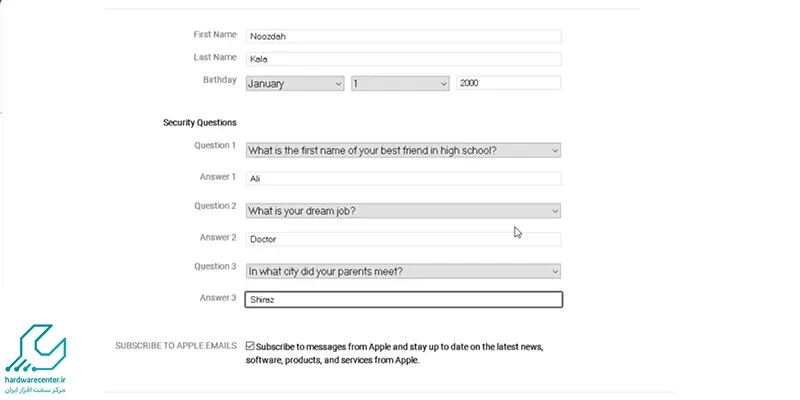
وارد کردن کد ارسال شده
- در ششمین مرحله ساخت اپل آیدی ، یک کد 5 رقمی توسط اپل به ایمیل شما ارسال می گردد.
- این کد را در صفحه ی جدید آیتونز وارد کرده و در ادامه روی Verify کلیک کنید.
- به این ترتیب اپل آیدی شما ساخته می شود و با ورود به آیتونز، می توانید به منابع برنامه و قابلیت آیفون خود دسترسی پیدا کنید.
ساختن اپل آیدی خود
در مرحله ی آخر با کلیک بر Create Apple ID باید به ایمیلی بروید که ثبت شده است و کد فعال سازی را منتقل کنید. بدین شکل اپل آیدی رایگان شما ساخته شده است.
گوشی های مدرن اپل دارای ساختار منحصر به فرد و خاصی می باشند. از این رو فرآیند عیب یابی آیفون های معیوب جهت بازیابی صحیح دستگاه، مستلزم بررسی تخصصی کارشناسان مجرب است. واحد تعمیرات موبایل اپل با به کارگیری دانش فنی به روز کارشناسان و تکنسین های ماهر خود، امکان ترمیم و بازیابی انواع آیفون های باکیفیت کمپانی مطرح اپل را فراهم نموده است. خدمات تخصصی این مرکز دارای هیچ گونه محدودیتی نبوده و کلیه ی مشکلات نرم افزاری و سخت افزاری گوشی های اپل را در بر می گیرد. لازم به ذکر است که سرویس های بازیابی مرکز تعمیرات آیفون اپل براساس پارامترهای استاندارد شکل گرفته و به همراه گارانتی و ضمانت نامه های معتبر ارائه می گردد.
ساخت اپل آی دی با شماره
زمانی که بخواهید توسط سایت اپل آیدی خود را بسازید، به شماره تلفن احتیاج خواهید داشت. البته شماره های کشور ایران توسط کمپانی اپل تحریم شده اند. بنابراین لازم است یک شماره خارجی معتبر در اختیار داشته باشید. به این منظور می توانید از شماره های مجازی یا شماره دوستان و اقوام خود در خارج از کشور استفاده کنید. سپس مراحل ساخت اپل آیدی را به صورت زیر طی نمایید:
- وارد سایت رسمی شرکت اپل به آدرس appleid.apple.com شوید و روی Create NewAccount کلیک نمایید.
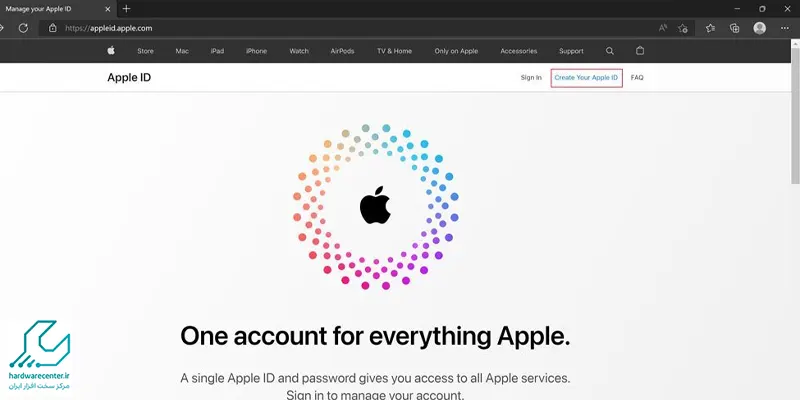
- پس از آن آدرس ایمیل خود را وارد سازید و روی گزینه ادامه بزنید.
- در مرحله بعد در صفحه باز شده اطلاعات شخصی خود از قبیل نام، نام خانوادگی و همچنین تاریخ تولدتان را وارد سازید.
- در کادر First Name نام کوچک و در کادر Last Name اسم فامیلی خود را بنویسید.
- سپس در کادر Birthday تاریخ تولدتان را به ترتیب ماه، روز و سال وارد کنید.
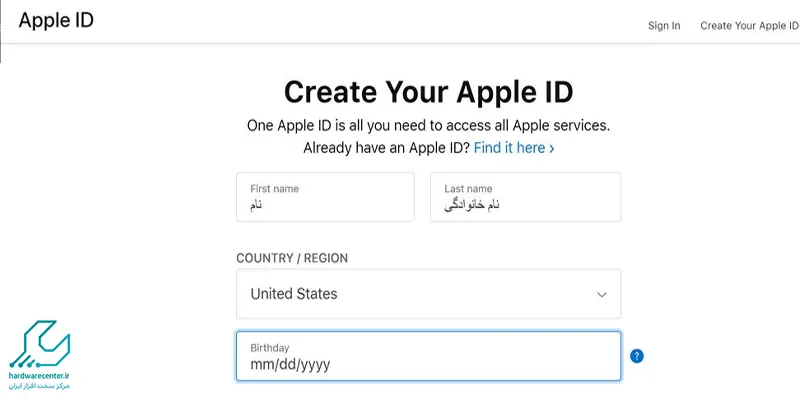
- در کادر مربوط به Email آدرس ایمیل خود را به دقت بنویسید.
- از آنجا که لینک فعال سازی اکانت به این آدرس ارسال می شود، باید ایمیل را به درستی وارد نمایید.
- در کادر Password نیز رمز عبور مورد نظر خود را وارد کنید.
- دقت داشته باشید که این رمز عبور حداقل باید دارای 8 کاراکتر بوده و از حروف بزرگ، کوچک و اعداد تشکیل شده باشد. پسورد خود را دو مرتبه تکرار کنید.
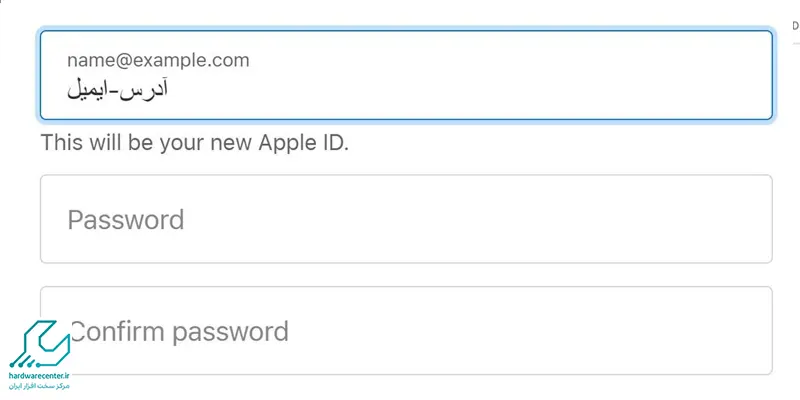
- در ادامه روند ساخت اپل آیدی لازم است پیش شماره کشور مربوطه را وارد نمایید.
- سپس شماره مجازی مورد نظر را در کادر Phone Number درج کنید.
- همان طور که گفته شد، می توانید شماره یکی از دوستان خود را در صورتی که ساکن خارج از کشور باشد، در این بخش بنویسید.
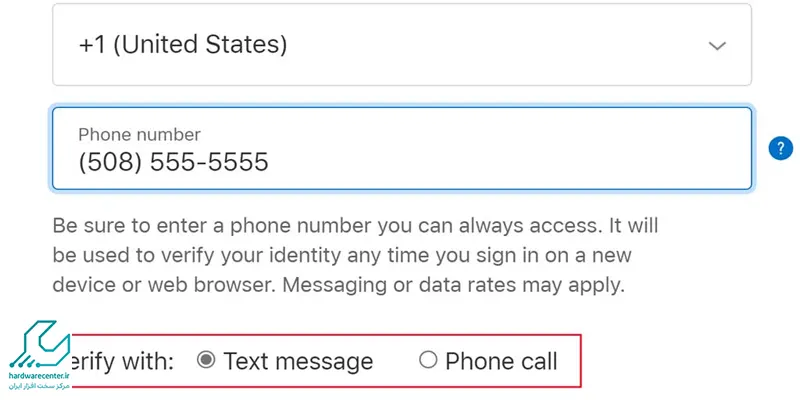
- در این مرحله باید کد کپچای موجود در انتهای صفحه را وارد سازید. سپس روی گزینه بزنید.
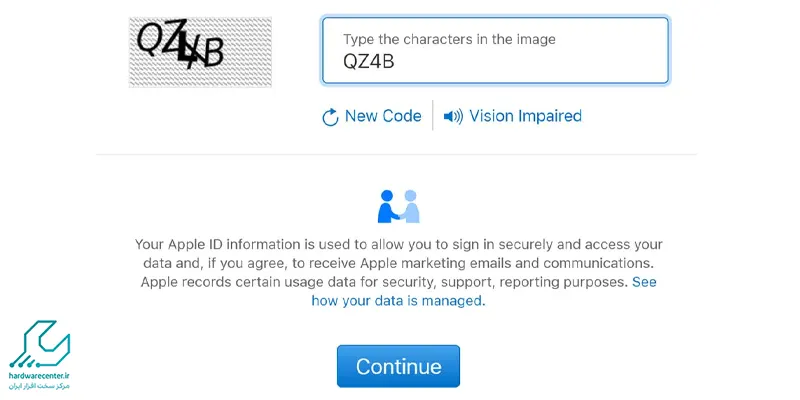
- کدهای تایید مربوط به اپل آیدی به آدرس ایمیل و شماره تلفن شما فرستاده می شوند.
- بنابراین پس از زدن روی Continue باید هم کد فرستاده شده به ایمیل و هم کد دریافتی از طریق پیامک را وارد سازید.
- در صورتی که نتوانستید پیام فرستاده شده به ایمیل خود را پیدا کنید، بهتر است پوشه Spam را نیز چک نمایید.
- همچنین اگر کد پیامکی را دریافت نکردید، روی Didn’t get a code کلیک کنید تا مجدداً فرستاده شود.
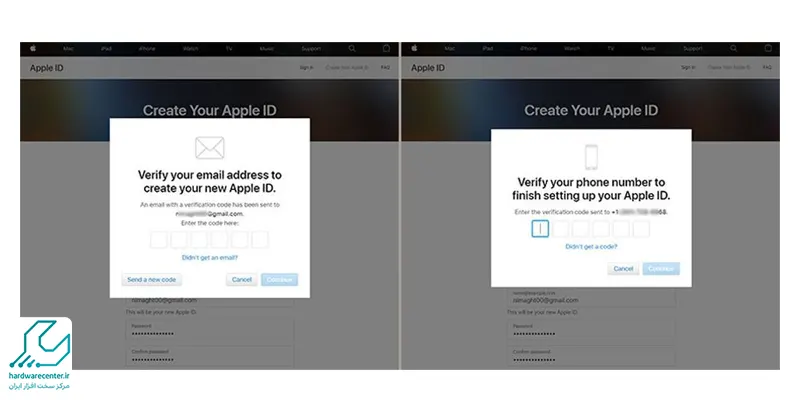
- در ادامه روند ساخت اپل آیدی باید اطلاعات مربوط به اکانت خود را ویرایش کنید.
- زیرا در غیر این صورت هنگام دانلود از اپ استور با چالش روبرو می شوید.
- برای ادیت اطلاعات گزینه Edit را انتخاب نمایید.
- سپس در صفحه Payment & Shipping باید آیتمCountry / Region را روی گزینه United States قرار دهید.
- در اینجا یک منوی کشویی را در قسمت Payment Method خواهید دید. حتما این منو را روی حالت None بگذارید.
- در این مرحله باید در قسمت Billing Address اطلاعات مربوط به یک آدرس جعلی را بنویسید.
- به این منظور می توانید وارد وب سایت fakexy.com شوید. پس از ورود به سایت مذکور یک آدرس جعلی در اختیار شما قرار می گیرد.
- بعد از این که تمام موارد فوق را وارد کردید، برای ذخیره تنظیمات روی گزینه Save بزنید.
- خب مراحل ساخت اپل آیدی به پایان رسید. حالا می توانید آن را برای تمام دستگاه های خود نظیر آیفون یا آیپد استفاده کنید.
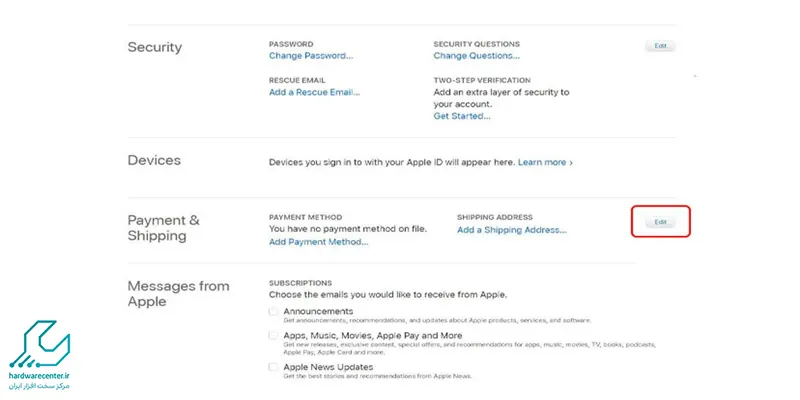
اضافه کردن Billing Address برای استفاده از اپ استور
- setting را باز کرده و روی اپل آیدی خود ضربه بزنید.
- روی Media & Purchases ضربه بزنید.

- در پیامی که روی صفحه ظاهر میشود، روی Continue ضربه بزنید.

- اپ استور را باز کنید، نام یک اپلیکیشن را به دلخواه وارد کرده و روی Get ضربه بزنید.
- در پنجرهی پاپ آپ روی Review ضربه بزنید.
- در اینجا کشور همان ایالات متحده باشد، سپس گزینهی Agree to Terms and Conditions را فعال و Next را انتخاب کنید.

- در صفحهی بعد، بخش Payment Method را روی None قرار دهید.
- در ادامه صفحه از قسمت پیشنیازها مشخصات آدرس جعلی را کپی و در قسمتهای مربوطه جایگذاری کنید.
- اطلاعاتی که لازم است شامل Street ،City ،State ،Zip و Phone میشود و لازم نیست از اسم جعلی استفاده کرده و از اسم خود استفاده کنید. همچنین فیلد Street دوم اختیاری است و لازم به پر کردن آن نیست.
- پس از تکمیل موارد روی Next و در انتها روی Continue ضربه بزنید. اکنون اپل ایدی شما به همراه تمامی امکانات فعال شده است.
اموزش ساخت اپل ایدی با ایتونز
برای ساخت اپل آیدی با استفاده از آیتونز، ابتدا باید برنامه iTunes را روی کامپیوتر خود نصب کرده و آن را اجرا کنید. پس از باز شدن آیتونز، از منوی بالای صفحه روی گزینه Account کلیک کنید و گزینه Sign In را انتخاب نمایید. در پنجره جدید، روی Create New Apple ID کلیک کنید تا مراحل ساخت حساب جدید آغاز شود. در ادامه، باید کشور محل سکونت را انتخاب کرده و با قوانین و مقررات موافقت کنید. سپس فرم ثبتنام به شما نمایش داده میشود که در آن باید اطلاعاتی مانند ایمیل، رمز عبور قوی، سوالات امنیتی و تاریخ تولد را وارد کنید.
در بخش بعدی از شما خواسته میشود که اطلاعات پرداخت را وارد کنید؛ اگر قصد دارید بدون کارت اعتباری حساب ایجاد کنید، باید گزینه None را انتخاب کنید. در نهایت، یک آدرس معتبر برای صورتحساب وارد کرده و روی Continue بزنید. پس از تکمیل مراحل، یک ایمیل تأیید به شما ارسال میشود که باید از طریق آن ساخت اپل آیدی را نهایی کنید. با انجام این مراحل، اپل آیدی شما بهطور کامل ساخته میشود و میتوانید از آن برای ورود به اپاستور، آیتونز و سایر خدمات اپل استفاده کنید.
فیلم آموزش ساخت اپل آیدی
انواع اپل ایدی
اپل آیدیها به چند نوع مختلف تقسیم میشوند که هرکدام کاربرد و ویژگیهای خاص خود را دارند. رایجترین نوع، اپل آیدی شخصی است که توسط خود کاربر ساخته میشود و امنیت بالایی دارد، چراکه تمامی اطلاعات آن از جمله ایمیل، رمز عبور و سوالات امنیتی در اختیار خود فرد است. نوع دوم، اپل آیدیهای آماده هستند که توسط فروشگاهها ساخته شده و بهصورت آماده در اختیار کاربران قرار میگیرند؛ این نوع اپل آیدیها معمولاً آمریکاییاند اما از نظر امنیتی ضعیفترند و بیشتر برای استفادههای موقت یا دانلود برنامه خاص کاربرد دارند.
نوع دیگر، اپل آیدی اشتراکی است که یک حساب بین چند کاربر استفاده میشود و اگرچه ممکن است دسترسی به برنامههای پولی را فراهم کند، اما خطر قفل شدن دستگاه یا از دست رفتن اطلاعات در آن بالاست. همچنین اپل آیدی سازمانی یا آموزشی نیز وجود دارد که توسط شرکتها یا دانشگاهها برای کارمندان یا دانشجویان صادر میشود و دارای محدودیتهایی در استفاده است. در نهایت، اپل آیدی مخصوص توسعهدهندگان نیز وجود دارد که به برنامهنویسان اجازه میدهد اپلیکیشن خود را در App Store منتشر کنند و برای آن نیاز به پرداخت هزینه سالانه است. انتخاب نوع اپل آیدی باید بر اساس نیاز و میزان اهمیت امنیت حساب صورت گیرد.
آیا یک نفر میتواند چند اپل آیدی بسازد؟
هر شخص این امکان را دارد که با استفاده از چندین آدرس ایمیل متفاوت، تعداد نامحدودی حساب Apple ID ایجاد کند. ساخت این حسابها رایگان است و اپل برای تعداد آنها هیچ محدودیتی تعیین نکرده است.
ساخت اپل آیدی پولی است یا رایگان؟
راهاندازی اپل آیدی کاملاً بدون هزینه انجام میشود و نیازی به پرداخت پول به اپل یا سایر شرکتها نیست. البته به دلیل تحریمهایی که علیه ایران وجود دارد، کاربران ایرانی در مراحل ساخت کمی با مشکل مواجه می شوند، اما با رعایت راهنماییهای مناسب، میتوانند این فرآیند را با موفقیت پشت سر بگذارند.
اپل آیدی (Apple ID) چیست؟
Apple ID در واقع هویت دیجیتال هر کاربر در دنیای محصولات اپل است. با ساخت این حساب، میتوان به امکاناتی مانند App Store، سرویسهای ابری اپل و همچنین فعالسازی دستگاههایی نظیر آیفون، آیپد و مکبوک دسترسی داشت. بدون این حساب، استفاده کامل از قابلیتهای دستگاههای اپل ممکن نیست.
تعمیرات موبایل
تعمیرات موبایل باید به صورت تخصصی و در محیطی مجهز انجام شود. اگر تجهیزات مورد استفاده در این فرایند فرسوده بوده و یا تعمیرکار، تخصص و مهارت کافی را در این زمینه نداشته باشد، دستگاه به درستی تعمیر نشده و چه بسا با مشکلات جدی تری هم مواجه شود. از این رو نمایندگی موبایل، اقدام به ایجاد واحدی مجهز برای این کار نموده است. واحد تعمیرات موبایل، به پیشرفته ترین ابزار و برنامه های تعمیری روز دنیا مجهز شده و کارشناسان ارشد دو حوزه سخت افزار و نرم افزار، در آن فعالیت می کنند. از این رو می توان سطح تعمیرات در این واحد را تخصصی دانسته و به کاربران این اطمینان را داد که می توانند گوشی خود را مثل روز اول از همکاران ما تحویل بگیرند.


